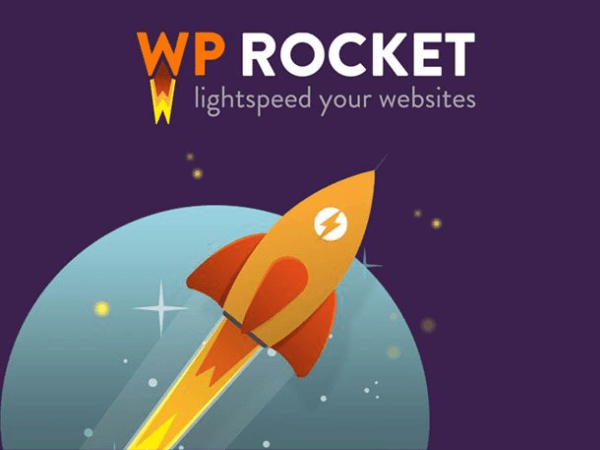Alto Octano Cargando

WP Rocket es el software de almacenamiento en caché del navegador #1
Y es muy fácil de usar
Qué es Cohete WP?
WP Rocket es otra caja de herramientas todo en uno que ayuda a mejorar la velocidad de tu sitio web de WordPress. Optimiza la mayoría de las áreas de WordPress incluyendo el caché, los archivos y la base de datos. Hay una gran cantidad de opciones en WP Rocket y podría ser que simplemente instales esto Limpieza de activos profesional, configúrelo y funcionará con sus archivos de inmediato.
Esto se debe a que también tiene capacidades de minificación de CSS y aplazamiento de JS, pero no tiene el control de ajuste fino ni las opciones adicionales que tiene Asset Cleanup Pro. Donde sobresale es en su otro conjunto de herramientas: almacenamiento en caché del navegador, base de datos y control de latidos. Lo que lo convierte en el socio perfecto para Asset Cleanup Pro es que ambos funcionan perfectamente juntos, y eso es lo que le recomendaría que hiciera.
El almacenamiento en caché del navegador acelera enormemente su sitio web. En términos simples, es un "banco de memoria" que recuerda la última visita de una persona a su sitio web. Esta 'memoria' luego se entrega al siguiente visitante, eliminando así la necesidad de volver a descargar ciertos archivos para construir la página. Es algo que te recomiendo que hagas para obtener resultados instantáneos.
WP Rocket es muy sencillo de usar. Como de costumbre, presentaré un vídeo sobre cómo utilizar el software y explicaré parte de la terminología y recomendaciones para aprovechar al máximo el complemento.
Alto Octano Cargando

WP Rocket es el software de almacenamiento en caché del navegador #1
Y es muy fácil de usar
Qué es Cohete WP?
WP Rocket es otra caja de herramientas todo en uno que ayuda a mejorar la velocidad de su sitio web de WordPress. Optimiza la mayoría de las áreas de WordPress, incluidos el caché, los archivos y la base de datos. Hay una gran cantidad de opciones en WP Rocket y podría ser que simplemente instales esto Limpieza de activos profesional, configúrelo y funcionará con sus archivos de inmediato.
Esto se debe a que también tiene capacidades de minificación de CSS y aplazamiento de JS, pero no tiene el control de ajuste fino ni las opciones adicionales que tiene Asset Cleanup Pro. Donde sobresale es en su otro conjunto de herramientas: almacenamiento en caché del navegador, base de datos y control de latidos. Lo que lo convierte en el socio perfecto para Asset Cleanup Pro es que ambos funcionan perfectamente juntos, y eso es lo que le recomendaría que hiciera.
El almacenamiento en caché del navegador acelera enormemente su sitio web. En términos simples, es un "banco de memoria" que recuerda la última visita de una persona a su sitio web. Esta 'memoria' luego se entrega al siguiente visitante, eliminando así la necesidad de volver a descargar ciertos archivos para construir la página. Es algo que te recomiendo que hagas para obtener resultados instantáneos.
WP Rocket es muy sencillo de usar. Como de costumbre, presentaré un vídeo sobre cómo utilizar el software y explicaré parte de la terminología y recomendaciones para aprovechar al máximo el complemento.
Alto Octano Cargando
WP Rocket es una caja de herramientas todo en uno que ayuda a mejorar la velocidad de su sitio web. Optimiza la mayoría de las áreas de WordPress, incluidos el caché, los archivos y la base de datos.

Hay una gran cantidad de opciones en WP Rocket y podría ser que simplemente instales esto Limpieza de activos profesional, configúrelo y funcionará con sus archivos de inmediato.
Esto se debe a que también tiene capacidades de minificación de CSS y aplazamiento de JS, pero no tiene el control de ajuste fino ni las opciones adicionales que tiene Asset Cleanup Pro.
Donde sobresale es en su otro conjunto de herramientas: almacenamiento en caché del navegador, base de datos y control de latidos. Lo que lo convierte en el socio perfecto para Asset Cleanup Pro es que ambos funcionan perfectamente juntos, y eso es lo que le recomendaría que hiciera.
El almacenamiento en caché del navegador acelera enormemente su sitio web. En términos simples, es un "banco de memoria" que recuerda la última visita de una persona a su sitio web. Esta 'memoria' luego se entrega al siguiente visitante, eliminando así la necesidad de volver a descargar ciertos archivos para construir la página. Es algo que te recomiendo que hagas para obtener resultados instantáneos.
WP Rocket es muy sencillo de usar. Como de costumbre, presentaré un vídeo sobre cómo utilizar el software y explicaré parte de la terminología y recomendaciones para aprovechar al máximo el complemento.
Usando Cohete WP
Navegador Almacenamiento en caché Instrucciones
Configuración del cohete WP
WP Rocket es muy fácil de configurar. Una vez instalado, se llevan a cabo una gran cantidad de optimizaciones a prueba de fallos. Si haces un velocidad de página Pruebe su puntaje justo antes de instalarlo y luego vuelva a realizarlo inmediatamente después, verá una mejora significativa en los puntajes de velocidad de su página y en los tiempos de carga de inmediato.
Mirar El video
Si miras el vídeo de WP Rocket, podrás ver lo fácil que es configurarlo y ponerlo en marcha. De hecho, podría intentar instalar esto antes de Asset Cleanup Pro solo para ver si necesita optimizar las páginas individualmente. Simplemente marque las casillas en WP Rocket que permiten que CSS se "combine" y JS se diferencie en la sección "Archivos" y simplemente haga clic en guardar.
Si obtiene una buena puntuación y sin errores, podría salirse con la suya sin instalar Asset Cleanup en absoluto. Si recibe errores, le recomiendo utilizar Asset Cleanup Pro y WP Rocket, y SOLO usando JS combine en las opciones de WP Rocket. Asset Cleanup puede manejar Javascript.
Recuerde borrar todos los cachés, luego haga clic derecho en Chrome y haga clic en inspeccionar. Si ve un pequeño cuadro rojo con una cruz, es mejor dejar la configuración JS en WP Rocket y dejar que Asset Cleanup se encargue de ello. Esto se debe a que tener dos programas para alterar la carga JS de un sitio web no sólo causa problemas, sino que también lo ralentiza.
En definitiva, WP Rocket es uno de los más productivos. complementos que puedes instalar para WordPress. Explicaré un poco más abajo cómo configurarlo sin dolor. mejoramientoy cómo funciona cada parte. Lo principal es ver el vídeo, familiarizarse con él y de repente se dará cuenta de que es literalmente un complemento de configuración de dos minutos.
¿Qué es JS retrasado?
Javascript retrasado es genial si tienes algo como un bot de chat. Lo que hace es detener la carga hasta que un usuario interactúa con la página. Esto es extremadamente bueno para la velocidad de carga, ya que garantiza que cualquier código que no sea necesario no se cargue para construir la página inicial.
Sin embargo, tenga cuidado con esto si lo está utilizando para cualquier archivo JS basado en temas. Retrasar la carga de ciertas partes de un tema hasta la interacción del usuario puede causar que el diseño del sitio web se rompa, lo que solo causa dolores de cabeza. Puede llevarle a intentar arreglar las cosas en otro lugar, lo que normalmente sólo agrava el problema.
Recomendaría usar esta función de WP Rocket solo para complementos y aquellos que no son fundamentales para la construcción de una página. Los archivos complementarios que son fundamentales para la construcción de la página (como los controles deslizantes, por ejemplo) probablemente deberán cargarse normalmente.
Compatible con limpieza de activos
Una de las mejores cosas de WP Rocket es que es completamente compatible con Asset Cleanup Pro. Los dos trabajan de la mano, por lo que si un programa controla los archivos JS o CSS, el otro asumirá esa función. Esto ahorra errores de orden de carga y conflictos de complementos.
Cómo Lo es ¿Compatible?
Cada programa sabe cuándo está instalado el otro y ciertas funciones se desactivarán si el otro las tiene habilitadas. Por ejemplo, si usa WP Rocket para combinar y minimizar su CSS, no se podrá acceder a la función en Asset Cleanup Pro.
Tener más de un sistema de caché ejecutándose en su sitio web no sólo causa problemas de visualización, sino que también lo ralentiza. Su sistema está ejecutando un caché, solo entonces tiene que reprocesarlo a través de otro. En realidad, este es un problema muy común, por lo que un consejo importante si tiene más de un complemento de caché en ejecución es Asegúrate de que solo haya uno.
¿Qué pasa con CSS?
Esta es en gran medida una pregunta "depende". Si no está utilizando ningún complemento CSS como Rapidload o similar, entonces sí, iría tan lejos como pueda sin dañar el sitio web. Intente aplazar y minimizar el CSS y eliminar los comentarios. Si algo falla en su sitio web, desmarque cada opción hasta que vuelva a la normalidad.
Recuerde borrar cada caché entre cada cambio (incluido el caché del navegador de su propia computadora).
¿Qué pasa si uso Carga rápida ¿O similar?
Mi consejo sería dejar todo el procesamiento de CSS en paz en WP Rocket. Complementos CSS como Carga rápida generan CSS sobre la marcha y son mucho más eficientes que simplemente combinar y minimizar su CSS.
Con Rapidload estás creando un archivo CSS completamente nuevo que no necesita minimizarse, combinarse ni nada parecido, y el uso de un programa de caché sólo interferirá con sus procesos y probablemente ralentizará la carga de CSS. Así que deja las casillas sin marcar y deja que el complemento CSS haga su propio trabajo.
WP Rocket – Mira el vídeo
Gracias a El laboratorio de aprendizaje de WP Para el vídeo
Latido del corazón de WordPress
La mejor manera de describir el latido del corazón de WordPress es decir que es un guardián que vigila los cambios. Si tiene un sitio estático que nunca cambia, apáguelo. Puede requerir bastante uso del servidor si hay muchas cosas que hacer en el sitio web.
Sin embargo, mi recomendación es reducir la actividad del corazón en lugar de desactivarla por completo. Esto se debe a que desactivarlo puede dañar ciertos temas o características del sitio web. Simplemente reducirlo de verificar cada 15 segundos a dos minutos reduce 8 veces la carga de latidos en el servidor. En un mundo de ganancias marginales, ¡cada ajuste importa!
¿Listo para moverse?
Paso 6: carga selectiva
Hagamos que las páginas sean más rápidas en dispositivos móviles
Navegador Almacenamiento en caché Instrucciones
Configuración del cohete WP
WP Rocket es muy fácil de configurar. Una vez instalado, se llevan a cabo una gran cantidad de optimizaciones a prueba de fallos. Si realiza una prueba de puntuación de velocidad de página justo antes de instalarlo y luego vuelve a realizarla inmediatamente después, verá una mejora significativa en su puntuaciones de velocidad de página y tiempos de carga de inmediato.
Mirar El video
Si miras el vídeo de WP Rocket, podrás ver lo fácil que es configurarlo y ponerlo en marcha. De hecho, podría intentar instalar esto antes de Asset Cleanup Pro solo para ver si necesita optimizar las páginas individualmente. Simplemente marque las casillas en WP Rocket que permiten que CSS se "combine" y JS se diferencie en la sección "Archivos" y simplemente haga clic en guardar.
Si obtiene una buena puntuación y sin errores, podría salirse con la suya sin instalar Asset Cleanup en absoluto. Si recibe errores, le recomiendo utilizar Asset Cleanup Pro y WP Rocket, y SOLO usando JS combine en las opciones de WP Rocket. Asset Cleanup puede manejar Javascript.
Recuerde borrar todos los cachés, luego haga clic derecho en Chrome y haga clic en inspeccionar. Si ve un pequeño cuadro rojo con una cruz, es mejor dejar la configuración JS en WP Rocket y dejar que Asset Cleanup se encargue de ello. Esto se debe a que tener dos programas para alterar la carga JS de un sitio web no sólo causa problemas, sino que también lo ralentiza.
En definitiva, WP Rocket es uno de los complementos más productivos que puedes instalar para WordPress. Explicaré un poco a continuación cómo configurarlo para una optimización sin dolor y cómo funciona cada parte. Lo principal es ver el vídeo, familiarizarse con él y de repente se dará cuenta de que es literalmente un complemento de configuración de dos minutos.
¿Qué es JS retrasado?
Javascript retrasado es genial si tienes algo como un bot de chat. Lo que hace es detener la carga hasta que un usuario interactúe con la página. Esto es extremadamente bueno para la velocidad de carga, ya que garantiza que cualquier código que no sea necesario no se cargue para construir la página inicial.
Sin embargo, tenga cuidado con esto si lo está utilizando para cualquier archivo JS basado en temas. Retrasar la carga de ciertas partes de un tema hasta la interacción del usuario puede causar que el diseño del sitio web se rompa, lo que solo causa dolores de cabeza. Puede llevarle a intentar arreglar las cosas en otro lugar, lo que normalmente sólo agrava el problema.
Recomendaría usar esta función de WP Rocket solo para complementos y aquellos que no son fundamentales para la construcción de una página. Los archivos complementarios que son fundamentales para la construcción de la página (como los controles deslizantes, por ejemplo) probablemente deberán cargarse normalmente.
Compatible con limpieza de activos
Una de las mejores cosas de WP Rocket es que es completamente compatible con Asset Cleanup Pro. Los dos trabajan de la mano, por lo que si un programa controla los archivos JS o CSS, el otro asumirá esa función. Esto ahorra errores de orden de carga y conflictos de complementos.
Cómo Lo es ¿Compatible?
Cada programa sabe cuándo está instalado el otro y ciertas funciones se desactivarán si el otro las tiene habilitadas. Por ejemplo, si usa WP Rocket para combinar y minimizar su CSS, no se podrá acceder a la función en Asset Cleanup Pro.
Tener más de un sistema de caché ejecutándose en su sitio web no sólo causa problemas de visualización, sino que también lo ralentiza. Su sistema está ejecutando un caché, solo entonces tiene que reprocesarlo a través de otro. En realidad, este es un problema muy común, por lo que un consejo importante si tiene más de un complemento de caché en ejecución es Asegúrate de que solo haya uno.
¿Qué pasa con CSS?
Esta es en gran medida una pregunta "depende". Si no está utilizando ningún complemento CSS como Rapidload o similar, entonces sí, iría tan lejos como pueda sin dañar el sitio web. Intente aplazar y minimizar el CSS y eliminar los comentarios. Si algo falla en su sitio web, desmarque cada opción hasta que vuelva a la normalidad.
Recuerde borrar cada caché entre cada cambio (incluido el caché del navegador de su propia computadora).
¿Qué pasa si uso Carga rápida ¿O similar?
Mi consejo sería dejar todo el procesamiento de CSS en paz en WP Rocket. Complementos CSS como Carga rápida generan CSS sobre la marcha y son mucho más eficientes que simplemente combinar y minimizar su CSS.
Con Rapidload estás creando un archivo CSS completamente nuevo que no necesita minimizarse, combinarse ni nada parecido, y el uso de un programa de caché sólo interferirá con sus procesos y probablemente ralentizará la carga de CSS. Así que deja las casillas sin marcar y deja que el complemento CSS haga su propio trabajo.
WP Rocket – Mira el vídeo
Gracias a El laboratorio de aprendizaje de WP Para el vídeo
Latido del corazón de WordPress
La mejor manera de describir el latido del corazón de WordPress es decir que es un guardián que vigila los cambios. Si tiene un sitio estático que nunca cambia, apáguelo. Puede requerir bastante uso del servidor si hay muchas cosas que hacer en el sitio web.
Sin embargo, mi recomendación es reducir la actividad del corazón en lugar de desactivarla por completo. Esto se debe a que desactivarlo puede dañar ciertos temas o características del sitio web. Simplemente reducirlo de verificar cada 15 segundos a dos minutos reduce 8 veces la carga de latidos en el servidor. En un mundo de ganancias marginales, ¡cada ajuste importa!
¿Listo para moverse?
Paso 6: carga selectiva
Hagamos que las páginas sean más rápidas en dispositivos móviles
Navegador Almacenamiento en caché
Configuración del cohete WP
WP Rocket es muy fácil de configurar. Una vez instalado, se llevan a cabo una gran cantidad de optimizaciones a prueba de fallos. Si realiza una prueba de puntuación de velocidad de página justo antes de instalarlo y luego vuelve a realizarla inmediatamente después, verá mejora significativa en sus puntuaciones de velocidad de página y tiempos de carga de inmediato.
Mirar El video
Si miras el vídeo de WP Rocket, podrás ver lo fácil que es configurarlo y ponerlo en marcha. De hecho, podría intentar instalar esto antes de Asset Cleanup Pro solo para ver si necesita optimizar las páginas individualmente. Simplemente marque las casillas en WP Rocket que permiten que CSS se "combine" y JS se diferencie en la sección "Archivos" y simplemente haga clic en guardar.
Si obtiene una buena puntuación y sin errores, podría salirse con la suya sin instalar Asset Cleanup en absoluto. Si recibe errores, le recomiendo utilizar Asset Cleanup Pro y WP Rocket, y SOLO usando JS combine en las opciones de WP Rocket. Asset Cleanup puede manejar Javascript.
Recuerde borrar todos los cachés, luego haga clic derecho en Chrome y haga clic en inspeccionar. Si ve un pequeño cuadro rojo con una cruz, es mejor dejar la configuración JS en WP Rocket y dejar que Asset Cleanup se encargue de ello. Esto se debe a que tener dos programas para alterar la carga JS de un sitio web no sólo causa problemas, sino que también lo ralentiza.
En definitiva, WP Rocket es uno de los complementos más productivos que puedes instalar para WordPress. Explicaré un poco a continuación cómo configurarlo para una optimización sin dolor y cómo funciona cada parte. Lo principal es ver el vídeo, familiarizarse con él y de repente se dará cuenta de que es literalmente un complemento de configuración de dos minutos.
JS retrasado
Javascript retrasado es genial si tienes algo como un bot de chat. Lo que hace es detener la carga hasta que un usuario interactúe con la página. Esto es extremadamente bueno para la velocidad de carga, ya que garantiza que cualquier código que no sea necesario no se cargue para construir la página inicial.
Sin embargo, tenga cuidado con esto si lo utiliza para cualquier archivo JS basado en temas. Retrasar la carga de ciertas partes de un tema hasta la interacción del usuario puede causar que el diseño del sitio web se rompa, lo que solo causa dolores de cabeza. Puede llevarle a intentar arreglar las cosas en otro lugar, lo que normalmente sólo agrava el problema.
Recomendaría usar esta función de WP Rocket solo para complementos y aquellos que no son fundamentales para la construcción de una página. Los archivos complementarios que son fundamentales para la construcción de la página (como los controles deslizantes, por ejemplo) probablemente deberán cargarse normalmente.
Compatibilidad
Una de las mejores cosas de WP Rocket es que es completamente compatible con Asset Cleanup Pro. Los dos trabajan de la mano, por lo que si un programa controla los archivos JS o CSS, el otro asumirá esa función. Esto ahorra errores de orden de carga y conflictos de complementos.
Cómo Lo es ¿Compatible?
Cada programa sabe cuándo está instalado el otro y ciertas funciones se desactivarán si el otro las tiene habilitadas. Por ejemplo, si usa WP Rocket para combinar y minimizar su CSS, no se podrá acceder a la función en Asset Cleanup Pro.
Tener más de un sistema de caché ejecutándose en su sitio web no sólo causa problemas de visualización, sino que también lo ralentiza. Su sistema está ejecutando un caché, solo entonces tiene que reprocesarlo a través de otro. En realidad, este es un problema muy común, por lo que un consejo importante si tiene más de un complemento de caché en ejecución es Asegúrate de que solo haya uno.
Cargando CSS
Esta es en gran medida una pregunta "depende". Si no está utilizando ningún complemento CSS como Rapidload o similar, entonces sí, iría tan lejos como pueda sin dañar el sitio web. Intente aplazar y minimizar el CSS y eliminar los comentarios. Si algo falla en su sitio web, desmarque cada opción hasta que vuelva a la normalidad.
Recuerde borrar cada caché entre cada cambio (incluido el caché del navegador de su propia computadora).
¿Qué pasa si uso Carga rápida ¿O similar?
Mi consejo sería dejar todo el procesamiento de CSS en paz en WP Rocket. Complementos CSS como Carga rápida generan CSS sobre la marcha y son mucho más eficientes que simplemente combinar y minimizar su CSS.
Con Rapidload estás creando un archivo CSS completamente nuevo que no necesita minimizarse, combinarse ni nada parecido, y el uso de un programa de caché sólo interferirá con sus procesos y probablemente ralentizará la carga de CSS. Así que deja las casillas sin marcar y deja que el complemento CSS haga su propio trabajo.
WP Rocket – Mira el vídeo
Gracias a El laboratorio de aprendizaje de WP Para el vídeo
Latido del corazón
La mejor manera de describir el latido del corazón de WordPress es decir que es un guardián que vigila los cambios. Si tiene un sitio estático que nunca cambia, apáguelo. Puede requerir bastante uso del servidor si hay muchas cosas que hacer en el sitio web.
Sin embargo, mi recomendación es reducir la actividad del corazón en lugar de desactivarla por completo. Esto se debe a que desactivarlo puede dañar ciertos temas o características del sitio web. Simplemente reducirlo de verificar cada 15 segundos a dos minutos reduce 8 veces la carga de latidos en el servidor. En un mundo de ganancias marginales, ¡cada ajuste importa!
¿Listo para moverse?
Paso 6: carga selectiva
Hagamos que las páginas sean más rápidas en dispositivos móviles